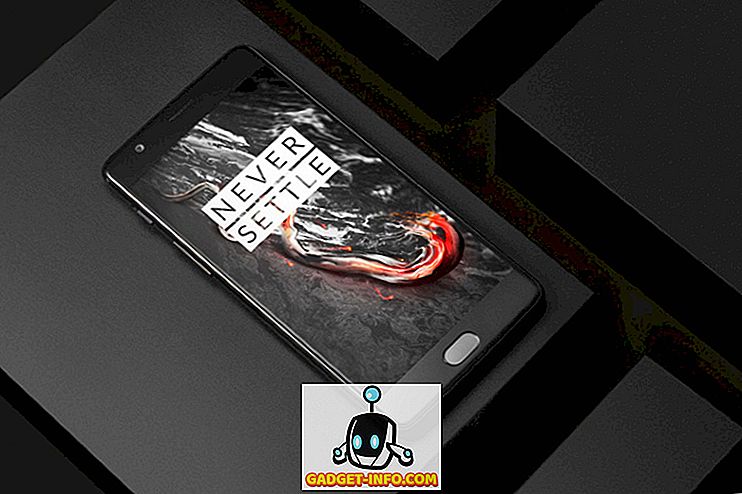Bilgisayarlarımızı oluşturan sayısız donanım bileşenlerinden Sabit Diskler (veya SSD'ler) en önemlilerinden biridir. Sonuçta, tüm gizli dosyalarımızı, değerli kişisel verilerimizi ve elbette işletim sistemi bile tutuyorlar.
Ancak, tıpkı elektronik her şey gibi, Sabit Diskler de sınırlı bir ömre sahiptir ve performansları zaman içinde düşmeye başlar ve sonunda çalışmayı bırakırlar. Ve yaptıklarında, veri kaybı takip eder (ve çoğu zaman da). Bu nedenle, PC'nizin sabit disk sağlığını düzenli olarak izlemeniz son derece önemlidir; bu nedenle, sabit disk sorunlu olmaya başlarsa gerekli adımların (verilerin yedeklenmesi gibi) atılması gerekir. Ama nasıl yapmalı?
Sorun değil, tam olarak bu makalenin konusu. Okumaya devam edin ve Windows'ta Sabit Disk sağlığının nasıl kontrol edileceğini öğrenin.
Sabit Disk Sağlığını Kontrol Etmenin Farklı Yolları
1. Windows'un yerleşik CHKDSK aracını kullanma
Bilgisayarın Sabit Disk sağlığını değerlendirmek için muhtemelen en kolay ve en uygun yöntem CHKDSK'dir. Kontrol Diski Kısaca CHKDSK, Windows'un mantıksal hatalar, dosya sistemi sorunları ve bozuk sektörler için sabit disk (bölümler) tarayabilen yerleşik bir sistem aracıdır. Sadece bu değil, aynı zamanda dosya sistemi hatalarını düzeltebilir ve bozuk kesimleri kurtarmayı deneyebilir. CHKDSK, hem Komut İstemi hem de Windows Gezgini ile çalıştırılabilir. İşte nasıl:
Komut İstemi Üzerinden
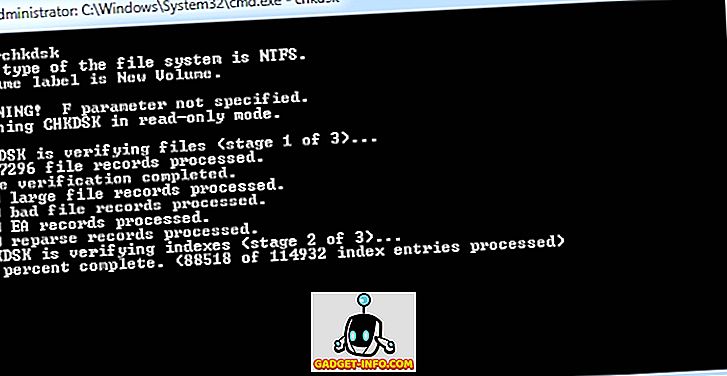
Yönetici ayrıcalıklarına sahip Komut İstemi'ni başlatın ve “ X: \ chkdsk ” yazın (tırnak işaretleri olmadan). Burada X, taranacak sabit disk bölümünün sürücü harfini belirtir. Chkdsk şimdi disk bölümünü tarar ve bittiğinde tarama raporunu görüntüler.
Windows Gezgini ile
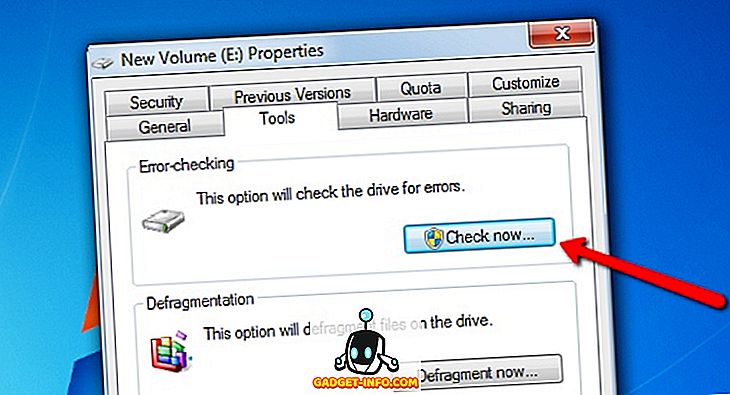
Taranacak disk bölümünü sağ tıklayın ve Özellikler öğesini tıklayın. Şimdi, Araçlar sekmesi altında, Şimdi kontrol et düğmesine tıklayın; gerisini CHKDSK halleder.
Özetle, Sabit Diskin iyi çalışıp çalışmadığını görmek için yalnızca temel tanılamayı çalıştırmak istiyorsanız, CHKDSK fazlasıyla yeterli olacaktır.
2. Gelişmiş Üçüncü Taraf Sabit Disk Yardımcı Programlarını Kullanma
Az önce tartışılan Windows yerel CHKDSK aracı, sabit disk sağlığını denetleme konusunda iyi bir iş çıkarsa da çok temel bir işlemdir. Sabit diskin sistem durumu parametrelerinin ayrıntılı bir analizini yapmak için üçüncü taraf yardımcı programlarını kullanmak daha iyidir. Bunlardan birçoğu mevcuttur, en iyilerinden ikisi aşağıda kısaca açıklanmıştır:
HDDScan
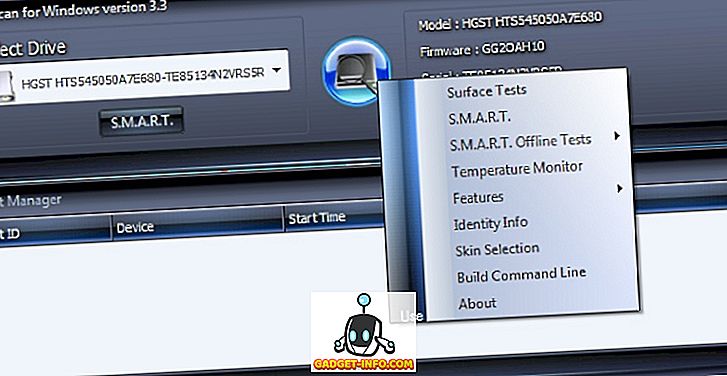
En güçlü disk izleme uygulamalarından biri olan HDDScan, bilgisayarın bağlı sabit disklerini otomatik olarak algılar ve model adı, ürün yazılımı numarası ve seri kimliği gibi bilgileri gösterir. Ayrıca, sabit diskleri bozuk bloklardan bozuk sektörlere kadar her şey için test etmek için de kullanılabilir.
Ama hepsi bu kadar değil. HDDScan'ın birincil işlevi, sabit diskte SMART testlerini çalıştırmayı ve analiz edilen verileri döndürmeyi içerir. Temel olarak, SMART (Kendi Kendini İzleme, Analiz ve Raporlama Teknolojisi), tüm sabit disklerde ve katı hal sürücülerinde bulunan ve disklerin genel güvenilirliği hakkında bilgi sağlayan bir izleme sistemidir. Bu, belirli parametrelere dayanarak hesaplanır (örneğin, ham okuma hata oranı, zamana dayanma performansı, sıkma yeniden deneme sayısı ). Diskin SMART istatistiklerini görüntülemek için yapmanız gereken tek şey adaş düğmesine basmak. HDDScan'ın SMART raporu, tüm özelliklerin hesaplanan değerini ve eşik değerlerini ayrıntılarıyla açıklar. Rapor da basılabilir.
Bunun dışında, HDDScan çok sayıda başka testi desteklemektedir. Bu testler, Test Yöneticisi penceresi aracılığıyla birbiri ardına çalışmak için sıraya alınabilir. Bazıları aşağıdaki gibidir:
- Yüzey Testleri: Diskin iyi çalışıp çalışmadığını görmek için sabit diskin belirli alanlarına (veya hepsine) veri okumak / yazmak için kullanılabilir.
- SMART Çevrimdışı Testler: Kısa (1-2 dakika sürer) ve Uzatılmış (0.5-2 saat sürer) olmak üzere iki tür test içerir. Buna göre, bu testler, herhangi bir sektörün okuma / yazma hatası gösterip göstermediğini görmek için sabit disk yüzeyinin bir kısmını veya tamamını tarar. Üçüncü bir İletim testi de var, ancak testimiz sırasında gerçekleştirilemedi.
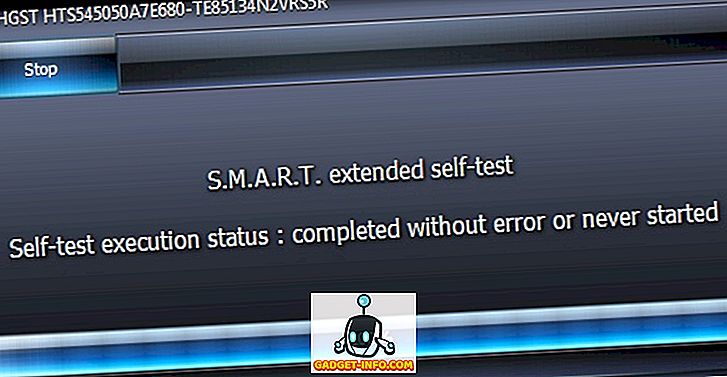
- Sıcaklık İzleme: Diskin sıcaklığını gerçek zamanlı olarak izlemek için kullanılır.
Test Yöneticisi penceresindeki girişine çift tıklayarak bir test hakkında ayrıntılı bilgileri istediğiniz zaman görüntüleyebilirsiniz (yukarıdaki ekran görüntüsüne bakın). Sonuçta, bir kuruşa mal olmaz kapsamlı bir sabit disk izleme programı arıyorsanız, HDDScan için gidin.
Platform Kullanılabilirliği: Windows 10, 8, 7, Vista ve XP.
Fiyat: Ücretsiz
İndir
CrystalDiskInfo
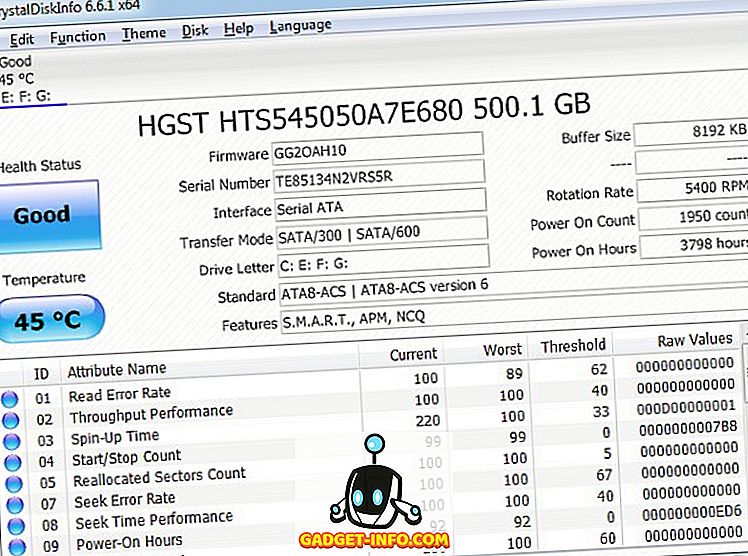
Daha önce tartışılan HDDScan şüphesiz ki gerçekten harika bir disk izleme aracıdır, ancak sayısız testleri ve çalışmaları ele almak için biraz zor olabilir. CrystalDiskInfo size yardımcı olabilir. Hafif ancak sağlam bir taşınabilir uygulama, genellikle HDDScan'ın tüm özelliklerini içerir ve SMART parametrelerinin yanı sıra gerçek zamanlı olarak güncellenen ayrıntılı sabit disk durum bilgilerini görüntüler. Sabit diskin çalışma davranışı başarısızlık belirtileri göstermeye başlarsa, otomatik e-posta ve sesli uyarıları tetiklemek için bile yapılandırılabilir.
Bununla birlikte, CrystalDiskInfo, birbiri ardına programlanabilecek test bolluğuna sahip değildir. Temel olarak, sabit diskin gerçek zamanlı olarak sadece ayrıntılı çalışma istatistiklerini (SMART parametreleri, disk sıcaklığı, genel durumu) gösteren ve bu nedenle çok daha basit olan, çok yönlü bir uygulamadır. Bu nedenle, ayrıntılı bilgi gösteren ancak hala kavraması kolay olan bir disk izleme programı arıyorsanız, CrystalDiskInfo'ya gidin.
Platform Kullanılabilirliği: Windows 10, 8, 7, Vista ve XP.
Fiyat: Ücretsiz
İndir
3. Disk üreticisine özel tanılama yardımcı programlarını kullanma
Neredeyse tüm popüler disk üreticilerinin, benzer şekilde sabit diskin sağlığını kontrol etmek için kullanılabilecek tanılama araçları var. Böylece, bilgisayarınızın sabit disk üreticisi tarafından geliştirilen bir yardımcı programı kullanmak istiyorsanız, bunu her zaman yapabilirsiniz. Büyük disk üreticilerinin bu tanılama yardımcı programlarından bazılarının bir listesi:
SeaTools (Seagate tarafından)
Temel olarak HDDScan ile aynı işlevselliğe sahip olan SeaTools, sabit disklerde okuma / yazma hataları, hatalı sektörler vb. Tespit etmek için çok kısa ve genişletilmiş testler yapmak için kullanılabilir. Ayrıca SMART parametreleriyle ayrıntılı olarak bilgileri okuyabilir.
Veri Koruma Koruması (Western Digital tarafından)
Genel olarak diğer büyük disk denetleme yardımcı programlarıyla aynı özelliğe sahiptir. Veri Koruma Tanılama, kısa ve uzun okuma / yazma testleri yapabilir ve SMART verilerini analiz edebilir.
Sürücü Fitness Testi (Hitachi tarafından)
Sürücü Fitness Testi, sabit diskleri, disklerdeki mevcut verilerin üzerine yazmadan, okuma ve yazma hataları açısından test etmek için kullanılabilir. Ayrıca, verileri sabit diskten silmek için yardımcı programları da içerir.
Sabit diskinizin sağlığını kontrol etmeye başlama zamanı
Sabit disklerin (veya SSD'lerin) herhangi bir sorun belirtisi için rutin olarak analiz edilmesi çok önemlidir, böylece değerli veriler zamanında yedeklenebilir. Yukarıda da görüldüğü gibi, bunu yapmak o kadar zor değil. Sadece temel disk izleme ve hata kontrolünü istiyorsanız, Windows'taki CHKDSK aracında yerleşik olarak gidin. Daha ayrıntılı analizleri tercih ederseniz, HDDScan ve CrystalDiskInfo gibi disk yardımcı programlarına gidin. Onları deneyin ve sizin için nasıl çalıştıklarını görün. Yukarıda olabilecek herhangi bir benzer disk kontrol hizmetinden haberi var mı? Aşağıdaki yorumlara yazınız.